Situatie
Solutie
- Apăsați și mențineți apăsat butonul Windows și butonul R pentru a afișa fereastra Run .
- În caseta Run scrieți următoarele: Sysdm.cpl.
- Apăsați butonul Enter de pe tastatură.
- Acum ar trebui să aveți în fața dvs. fereastra de proprietăți ale sistemului.
- În fereastra Proprietăți sistem, va trebui să faceți clic stânga sau să atingeți fila Avansat situată în partea de sus a ferestrei.
- Veți avea acolo un subiect de performanță în care va trebui să faceți clic stânga sau să atingeți butonul Setări .
- Ar trebui să aveți acum în fața dvs. fereastra Opțiuni de performanță.
- Faceți clic stânga sau atingeți fila Efecte vizuale situată în partea de sus a acestei ferestre.
- Faceți clic stânga pe opțiunea Personalizată pe care o aveți în această fereastră.
- Veți avea acolo o listă de animații care pot apărea în sistemul dvs. Windows 10. Din listă, dacă doriți să dezactivați una sau mai multe dintre ele, va trebui doar să faceți clic stânga în caseta din stânga numelui animațiilor pentru a o debifa.
- Apoi, va trebui să faceți clic stânga sau să apăsați pe butonul Aplicați pe care îl aveți în partea dreaptă jos a acestei ferestre pentru a salva modificările pe care le-ați făcut la caracteristica animațiilor.
- Faceți clic stânga și pe butonul OK pentru a închide această fereastră.
- Mergeți și verificați dacă mai aveți animațiile prezente după ce ați dezactivat această caracteristică în sistemul dvs. de operare Windows 10.
Utilizați Centrul de acces ușor
1. Apăsați tasta Windows de pe tastatură pentru a deschide meniul Căutare
2. Introduceți setări în caseta de căutare
3. Faceți click pe rezultat pentru a deschide meniul Setări
4. Situat în partea stângă a meniului, veți avea opțiunea Acces ușor
5. Acum că vă aflați în fereastra Acces facil, trebuie să navigați la secțiunea Afișare
6. Derulați în jos la fila Simplificați și personalizați Windows
7. Așezați comutatorul în starea Oprit sub caracteristica Afișare animații în Windows
Dacă doriți să dezactivați animațiile de pe dispozitiv, puteți face acest lucru prin Centrul de acces ușor încorporat. Vă permite să activați și să dezactivați animațiile cu un singur click.


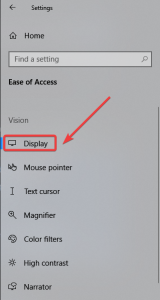

Leave A Comment?